画面を印刷したり、車検証に記載されている情報以外の情報を入力します。
未入力でも問題はありません。
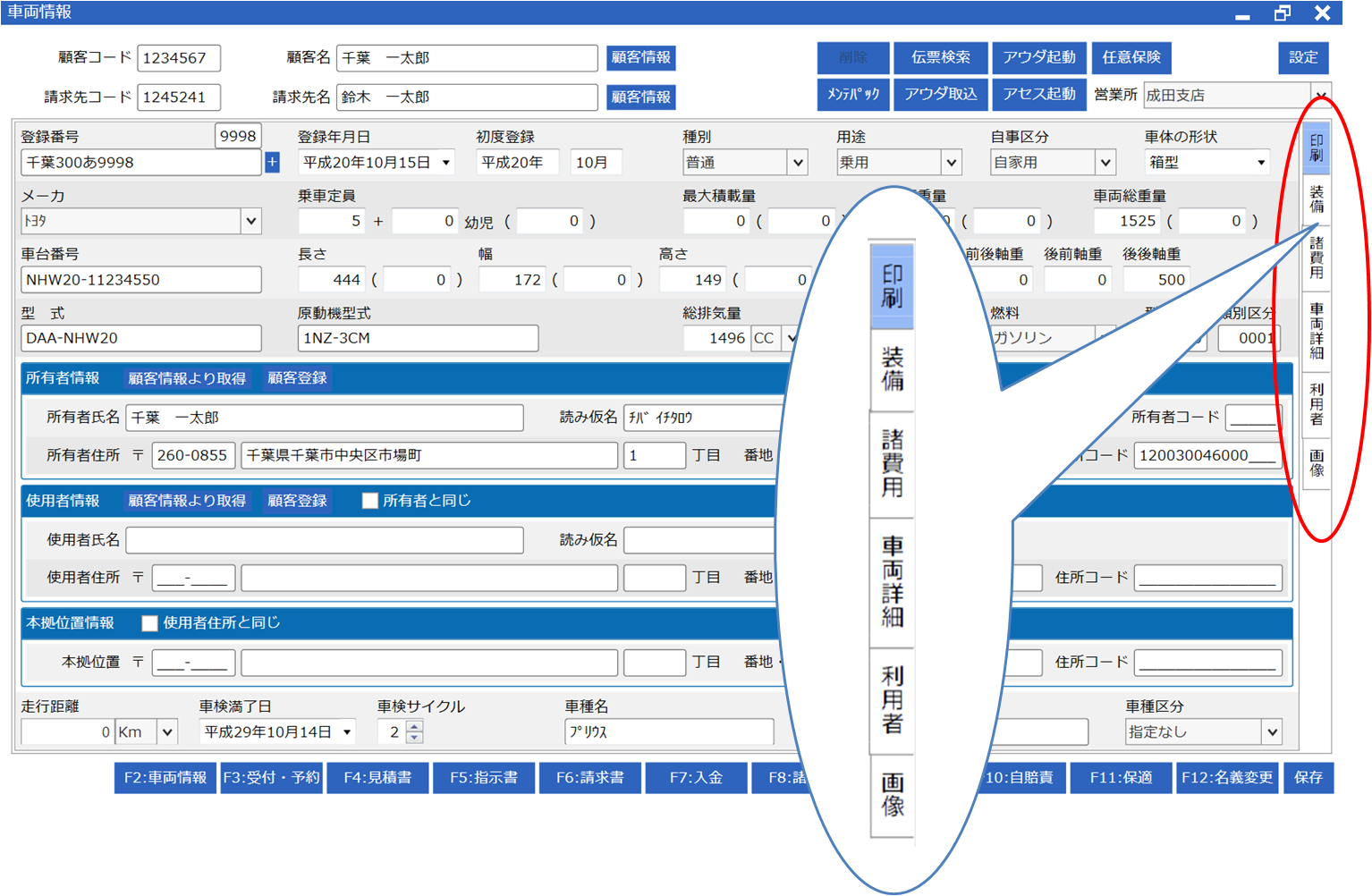 [印刷]
[印刷]
車両情報の画面が印刷できます。プレビューをクリックすると印刷イメージの確認ができます。
| 装備 | |
| カラー | 手入力してください。 |
| トリム | 内装色です。手入力してください。 |
| キーナンバー | 手入力してください。 |
| Fタイヤ | 手入力してください。 |
| Rタイヤ | 手入力してください。 |
| バッテリー | 手入力してください。 |
| 装備品 | 型式指定・類別区分番号を入力したときに自動で入力されます。 |
| シフト | 該当する項目を選択してください。 シフトの編集は+マークをクリックすることにより行うことができます。 |
| 駆動 | 該当する項目を選択してください。 駆動の編集は+マークをクリックすることにより行うことができます。 |
| ドア枚数 | 型式指定・類別区分番号を入力したときに自動で入力されます。 |
| 車両タイプ | 該当する項目を選択してください。 車両タイプの編集は+マークをクリックすることにより行うことができます。 |
| 備考 | 例えばオイルの型番など、自由に入力してください。 備考の編集は+マークをクリックすることにより行うことができます。 |
| 諸費用 | |
| 自賠責 | 種別・用途・積載量から判定して該当データを表示します。 ※請求書を作成する際、ここに入力されているデータで自賠責が計算されるため、必ず設定してください。 |
| 自動車税 大分類 分類 | 該当する項目を選択してください。 |
| 車検代行料 テスター代 書類作成料 |
この車両に対して設定したい金額を入力します。 |
| 車両詳細 | |
| 燃料タンク数 タンク容量1 タンク容量2 |
手入力してください。 |
| 号車番号 | 号車番号を付けて管理をしたい場合はここに入力してください。 |
| レンタカー | レンタカーの場合はチェックを入れてください。 |
| リース車両 | リース車両の場合はチェックを入れてください。 |
| 廃車 | 廃車の場合はチェックを入れてください。廃車となっている車両は、顧客車両検索画面以外からでは表示されません。 |
| 整備担当者 | ▼をクリックして該当する整備担当者を選択してください。 整備担当者の編集はメニュー画面[設定]の[担当者情報]で行うことができます。 |
| レバレート | 車両に対する整備セットを設定します。 整備セットの編集はメニュー画面[各種基本情報]の[車両整備設定]の[レバレート]で行うことができます。 ※顧客と車両でそれぞれ違うレバレートを設定した場合は、車両で設定したレートが優先されます。 |
| 整備セット | 車両に対するレバレートを設定します。 レバレートの編集はメニュー画面[設定]の[整備セット]で行うことができます。 |
|
車検工賃・部品値引率 |
値引率の設定をします。手入力してください。 ※顧客と車両でそれぞれ違うレバレートを設定した場合は、車両で設定したレートが優先されます。 |
| 車検履歴 | 車検の履歴を入力できます。手入力してください。 |
| 利用者 | |
| 所属・部署 利用者氏名 電話番号 メールアドレス |
社用車やリース車両などの場合、実際の利用者を入力します。 不要な場合は空欄でかまいません。 |
| 車両総合備考 | 車両についてメモしておきたいことがあればここに入力してください。 |
| 画像 | |
| 画像1 画像2 |
車両の画像を2枚まで登録できます。左下の[画像選択]から使用したい画像を選択してください。 画像を削除したい場合は左下の[選択解除]から削除をしてください。 |
コメント
0件のコメント